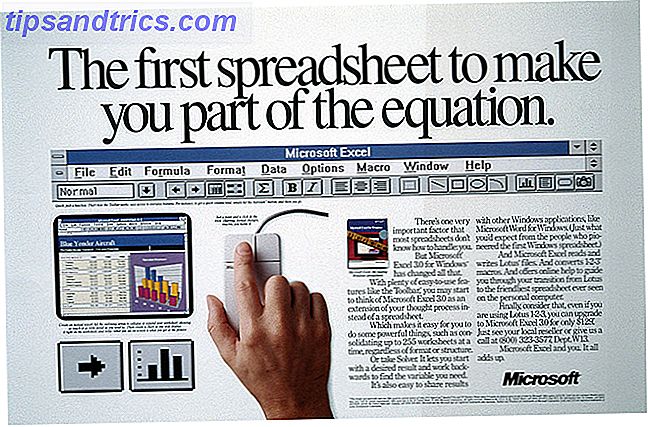Dit Kodi mediecenter spiller video og musik fra din harddisk, men hvad er det mere i stand til? Vi gravede dybt og opdagede 10 fascinerende måder at gøre dit Kodi mediecenter endnu bedre. Se, nogle fantastiske tips til Kodi fans overalt.
Kodi: Udvidelse af dine forventninger
Uanset om du har installeret Kodi på en HTPC (hjemmebiograf-pc), en Raspberry Pi, en Android-enhed eller noget andet hardware, der kan sluttes til dit tv, er chancerne for, at du ikke fuldt ud udnytter denne fantastiske mediecenter software.
Kodi er fantastisk til at afspille videoer fra din samling af MP4 filer; måske nyder du nogle hjemmevideoer eller kopierede dvd'er, der normalt gemmes på en harddisk (harddisk) eller NAS (Network Attached Storage) eller bruger det til at pibe musik rundt i din stue. Kodi (tidligere kendt som XBMC) er også dygtig til at vise dine billedbiblioteker.
Men vidste du, at du også kan bruge den til at se YouTube, se live-tv eller lytte til podcasts? Kodi kan langt mere end endog sine designere forestillet sig, da listen nedenfor viser ...
1. Se YouTube med Kodi
Nylige Kodi-udgivelser (eller måske enhedsspecifikke udgivelser) kan komme med YouTube forudinstalleret. Uanset om dit er eller ej, hvis du bruger en typisk Kodi / XBMC fjernbetjening, er chancerne for, at der ikke er en tastaturindstilling. Dette kan gøre søgningen lidt vanskelig.
Selvom dette er et problem på tværs af bordet, medmindre du tilslutter et Bluetooth-tastatur (eller, hvis du er så tilbøjelig til et USB-tastatur), kan du bruge din mobilenhed til at sende YouTube-videoer, Chromecast-stil, til din Kodi-boks. Desktop-plugins indeholder også denne funktionalitet.
Vi har tidligere lavet en god selvstudie, der beskriver hvordan man kan se YouTube på Kodi Sådan sendes en hvilken som helst YouTube-video til dit fjernsyn, ved hjælp af XBMC Sådan sender du øjeblikkeligt nogen YouTube-video til dit fjernsyn, ved hjælp af XBMC Send en YouTube-video til dit fjernsyn. Det er perfekt til YouTube-parter, eller når som helst du gerne vil se en video fra din sofa komfortabelt. Alt hvad du behøver for at gøre drømmes drømme til virkelighed ... Læs mere, som vi foreslår at du kigger på. Alvorligt kan du ikke have Kodi uden YouTube!
2. Se Live Broadcast TV
Ligesom El Dorado for ledningsskærere, ser du live-tv på din computer uden at betale en krone til et kabelfirma er en massiv velsignelse, og en der kan spare dig for mange penge. Lige så længe du holder det lovligt, ikke?
Du har forskellige muligheder her fra standard live tv streaming Sådan Stream Live TV til din XBMC Sådan Stream Live TV til din XBMC Se live, streaming tv på dit XBMC mediecenter - uden et kabel abonnement. Her er nogle tilføjelser værd at tjekke ud. Læs mere om at bruge din tv-antenne og et tv-kort med NextPVR-softwaren og din Kodi-boks Sådan ser du Live Broadcast TV ved hjælp af Kodi og NextPVR Sådan ser du Live Broadcast TV ved hjælp af Kodi og NextPVR Watch og optag broadcast-tv, gratis, ved hjælp af din pc. Det er helt lovligt, og et gratis Windows-program kaldet NextPVR gør processen (relativt) enkel. Læs mere .
Hvis du ikke vil have en PVR (Personal Video Recorder), kan du dog bruge forskellige Kodi-add-ons til at se tv-shows Se tv-shows på XBMC Med disse tilføjelser Se tv-shows på XBMC med disse tilføjelser gør du elsker tv? Så elsker du også XBMC, selvom du ikke kender det endnu. Den ultimative mediecenter-software tilbyder mange forskellige måder for dig at indhente din favorit ... Læs mere - lovligt, selvfølgelig - på dit territorium, selv om disse ikke er levende.
3. Send indhold fra din telefon til Kodi
Hvis du ikke allerede er opmærksom på Pushbullet, den overordnede alsidige enhedsbrokjeneste, skal du rette det straks. Mens Pushbullet er oftest brugt til at sende data fra din pc til din telefon og tilbage igen, har den også en meget nyttig rolle for at hjælpe dig med at få mest muligt ud af dit Kodi mediecenter.
Så hvordan virker det? Nå skal du sige, at du surfer på internettet på din telefon eller pc, og du kan se en video, et billede eller et lydklip, du vil se på dit tv via Kodi. Alt du skal gøre er at højreklikke eller trykke langsomt på indholdet, og brug menupunktet "Skub dette til Kodi" for at se det på den store skærm. Men det slutter ikke der.
Pushbullet og Kodi kan også bruges på andre måder. Du kan f.eks. Se telefonmeddelelser på dit tv eller endda automatisk stoppe den film, du ser, når din telefon ringer.
Vores dedikeret guide til brug af Pushbullet og Kodi sammen Gør Kodi arbejde for dig med lidt hjælp fra pushbullet Få Kodi til at arbejde for dig med lidt hjælp fra pushbullet Send video links til pushbullet og de vil spille automatisk i Kodi. Hvis du har søgt efter et Kodi Chromecast-alternativ, er det det. Læs mere vil vise dig, hvordan du gør dette.
4. Nyd podcasts på dit tv
Uanset om du nyder video podcasts (ingen siger "videocast" i disse dage) eller standard lyd podcasts, er der en god chance for at du har spekuleret på, om din Kodi-boks kan bruges til at abonnere på og downloade dine yndlings ugentlige shows.
Nå, det viser sig, at det kan - og endnu bedre, det kan du gøre uden at stole på en tilføjelse! Vores detaljerede vejledning til at tilføje en eller flere podcast feeds til Kodi Sådan føjer du dine podcast-feeds til dit XBMC Media Center Sådan tilføjes dine podcast-feeds til dit XBMC Media Center Få adgang til dine yndlings podcasts, video eller lyd ved hjælp af XBMC. Du behøver ikke noget plugin til at lytte til podcasts, men metoden til at gøre det er ikke helt indlysende, og den officielle dokumentation er ikke ligefrem ... Læs mere skal give dig alle de oplysninger, du har brug for.
Men hvis du vil bruge en tilføjelse, tilføjer Apple iTunes Podcasts-tilføjelsen dig adgang til alle podcasts på iTunes. Og der er mange podcasts tilgængelige på iTunes, nogle gode, nogle dårlige.
5. Du kan endda se BBC iPlayer!
Læsere fra Det Forenede Kongerige (og alle udenlandske maskerer deres placering med en VPN) kan være interesserede i at se tv fra BBC (British Broadcasting Corporation). Dette kan gøres på Kodi ved hjælp af den officielle BBC iPlayer, pakket som en tilføjelse.
Husk dog, at indholdet fra BBC er betalt af en tv-tv-licens i Storbritannien, så visning af iPlayer-indhold uden at betale licensgebyret er i øjeblikket et lovligt gråt område. Vi overlader det til din samvittighed.
6. Få Facebook på dit tv med Kodi
Hvis du nogensinde har lyst til at se dine Facebook-billeder eller dele videoer til Facebook eller Twitter, mens du ser dem, så har du brug for et af de mange sociale plugins til Kodi.
Facebook Media kan bruges til at se dine Facebook-fotos på tv og fortsætter med at blive vedligeholdt. Vores tidligere guide til socialt tv med Kodi Gør tv mere socialt med disse XBMC-tilføjelser Gør tv mere socialt med disse XBMC-tilføjelsesprogrammer Hvem siger at se fjernsyn er anti-socialt? Tilføjelser kan bringe Facebook-billeder, Live Tweets og mere til din XBMC opsætning. Læs mere har flere links og ideer, du bør tjekke ud.
7. Den ultimative Mashup: Reddit & Kodi
Hvis kombinering af Pushbullets enheds-kommunikationssauce med Kodi ikke er fantastisk nok, kan du endda bringe Reddit-indhold på tværs af dit Kodi mediecenter.
Reddit add-ons er tilgængelige på Kodi, og er designet til at levere den eklektiske samling af delte videoer fra den selvstændige "Front Page of Internet".
Det betyder, at du kan finde et hvilket som helst antal videoer på stort set ethvert emne, du kan tænke på - i hvert fald emner hvor videoer tidligere er blevet produceret - og nyd disse, da de ledes gennem interwebs i din Kodi-boks.
Se vores guide til at installere en Reddit-tilføjelse til Kodi Reddit + XBMC = Virtual Crack. Sådan sættes det op. Reddit + XBMC = Virtual Crack. Sådan sættes det op. Reddit finder altid de bedste videoer; XBMC er det bedste mediecenter. Kombiner disse to ting for at gennemse de bedste videoer på nettet lige nu, fra din sofa. Læs mere for at finde ud af mere.
8. Netflix Indstillinger for Kodi
At have alle dine vigtigste video streaming apps på samme enhed er vigtig, og mens du måske finder ud af, at dit tv, Blu-ray-afspiller eller spilkonsol allerede har en Netflix-app. Sådan får du adgang til Netflix på næsten alle platformer, der er kendt for at man skal Adgang til Netflix på næsten alle platformer kendt for mand Jeg kan ikke lide horror-film. Klassisk rædsel jeg kan klare; Jeg nyder f.eks. Alfred Hitchcocks psykologiske rædsel, men jeg er som regel ikke fan af skræmmende og gore. Min kone, på ... Læs mere, det ville være fantastisk, hvis din Kodi boks også gjorde.
Den første Netflix-app, kendt som Flix2Kodi, kan ses i aktion her:
Bemærk, at forskellige Netflix-tilføjelser er blevet forsøgt gennem årene. Et par andre er i omløb i øjeblikket, men Flix2Kodi synes at være den mest pålidelige, og har den længste udviklingsperiode (det blev tidligere kaldt NetflixBMC indtil XBMC blev kendt som Kodi).
9. Få de nyheder, der vedrører Kodi
Hvordan kan du lide at få dine nyheder? Via aviser? Tv nyhedskanaler? Måske foretrækker du at læse dine yndlings online nyhedskilder. Uanset hvad det er, er det altid en præskriptiv oplevelse, dit nyhedsindtryk dikteres altid af en usynlig redaktør, en gatekeeper af fakta.
Takket være et bredt udvalg af nyhedsaggregat-add-ons til Kodi kan du nu nyde nyheder fra en række online- og tv-kilder. Sådan ser du nyhederne online ved hjælp af XBMC Sådan ses nyhederne online ved hjælp af XBMC Læs mere, og bor ned for at indsamle nyheder om et bestemt emne eller begivenhed.
Måske har du allerede læst vores vejledning til at oprette en automatiseret nyhedsaggregator, der afspiller videoer og podcasts. Sådan oprettes en Linux Internet-tv-station med automatisk indhold Sådan oprettes en Linux Internet-tv-station med automatisk indhold Vil det ikke være dejligt at tænde din PC og spiller automatisk dine favoritnyheder? Du kan nyde dagens første kaffe og absorbere din nyhedsfejl. Lyd kompliceret? Det er ikke. Læs mere om emner, du er interesseret i? Nu kan du indarbejde den samme idé i dit Kodi mediecenter.
10. Ja, du kan endda spille spil!
At spille videospil på dit tv er næppe revolutionerende, men det er en aktivitet, der er usædvanlig på et mediecenter. Men hvis du har nogle controllere tilsluttet og konfigureret, kan du udnytte ROM Collection Browser.
ROM-filer - af spil du allerede ejer (selvfølgelig!) - skal gemmes på din Kodi-enhedens opbevaring, klar til tilføjelsen til ROM Collection Browser til at gennemse filerne og starte spillene på din kommando.
Hvis du på en eller anden måde har set hvad der er at se på Netflix, og løbe tør for podcasts for at lytte til, er dette det logiske næste trin for din Kodi-boks.
Del dine Kodi Tips!
Disse 10 nye måder at bruge dit Kodi mediecenter skal helt sikkert holde dig travlt i et stykke tid. Men har vi dækket alt? Eller er der noget vi savnede? Kender du til andre add-ons, der kan forbedre Kodi-oplevelsen yderligere?
Hvis ja, så fortæl os alt om det i kommentarerne nedenfor - men vær venlig at styre væk fra ulovlig streaming og download. Fordi det er ulovligt.